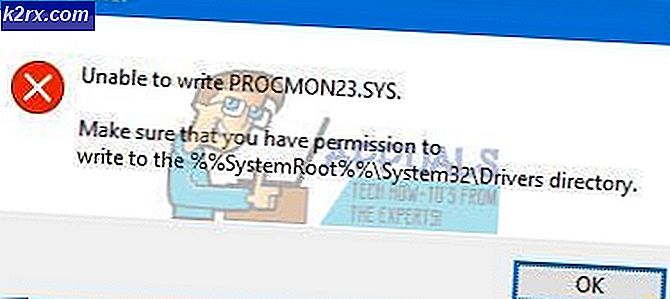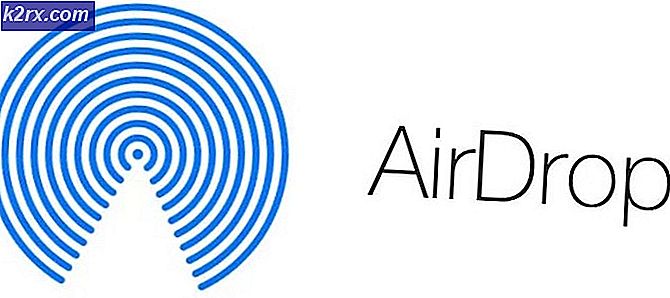Khắc phục: PUBG sẽ không khởi chạy
PlayerUnknown’s Battlegrounds hay còn được gọi là PUBG là một trò chơi battle royale trực tuyến nhiều người chơi được phát triển và xuất bản bởi PUBG Corporation. Trò chơi được phát hành vào tháng 12 năm 2017 và ngay lập tức trở nên khá phổ biến nhờ hình thức chơi độc đáo của nó. Tuy nhiên, gần đây có rất nhiều báo cáo về những người dùng không thể phóng tro choi. Khi thực thi trò chơi được thực thi không có gì xảy ra và trò chơi không hiển thị trong trình quản lý tác vụ.
Điều gì ngăn PUBG ra mắt?
Sau khi nhận được nhiều báo cáo từ nhiều người dùng, chúng tôi quyết định điều tra vấn đề và đưa ra một bộ giải pháp giải quyết vấn đề cho hầu hết người dùng của chúng tôi. Ngoài ra, chúng tôi đã xem xét các lý do mà lỗi được kích hoạt và liệt kê chúng bên dưới.
Bây giờ bạn đã có hiểu biết cơ bản về bản chất của vấn đề, chúng ta sẽ chuyển sang các giải pháp. Bạn nên thử các giải pháp này theo thứ tự cụ thể mà chúng được cung cấp.
Giải pháp 1: Xác minh tệp bị thiếu
Trò chơi yêu cầu tất cả các tệp của nó phải hiện diện và nguyên vẹn để hoạt động chính xác. Nếu một số tệp nhất định bị thiếu hoặc bị hỏng, trò chơi sẽ không thể khởi chạy chính xác.
- Mở các hơi nước Khách hàng và khúc gỗ vào tài khoản của bạn.
- Bấm vào "Thư viện”Và đúng–nhấp chuột trên trò chơi từ danh sách trong ngăn bên trái.
- Lựa chọn "Tính chất”Và nhấp vào“Địa phương Các tập tin" chuyển hướng.
- Bấm vào "Kiểm chứng sự toàn vẹn của trò chơi Các tập tin”Và đợi khách hàng hoàn tất quy trình.
- Chạy trò chơi và kiểm tra để xem sự cố vẫn tiếp diễn.
Giải pháp 2: Xóa tệp cấu hình
Có một số tệp nhất định bên trong thư mục “Nội dung> Paks” gây ra xung đột với trò chơi và ngăn trò chơi khởi chạy. Do đó, trong bước này, chúng tôi sẽ xóa một số tệp bên trong thư mục "Paks". Vì điều đó:
- Điều hướng đến trò chơi thư mục cài đặt.
- Mở "Tslgame”Và sau đó là thư mục“Nội dung" thư mục.
- Bây giờ hãy mở “Paks"Thư mục và xóa mọi tệp trong đó không bắt đầu bằng"Pakchunk“. Đây là cách đường dẫn tệp có thể trông như thế nào trong trường hợp của bạn:
PUBG> TslGame> Nội dung> Paks
Ghi chú:Đảm bảo không xóa bất kỳ tệp nào có “Pakchunk” trong tên của nó.
- Mở hơi nước, khúc gỗ vào tài khoản của bạn và nói lại quá trình xác minh của trò chơi như được chỉ ra trong bước trước.
- Chạy trò chơi và kiểm tra để xem sự cố vẫn tiếp diễn.
Giải pháp 3: Thay đổi sở thích
Do một lỗi trong trò chơi, trò chơi đôi khi không khởi chạy đúng cách nếu trong quá trình khởi chạy, tất cả các lõi CPU đều được sử dụng. Do đó, trong bước này, chúng tôi sẽ thay đổi "mối quan hệ" của trò chơi.
- Mở "Bài tập Giám đốc”Bằng cách nhấp chuột phải vào thanh tác vụ và chọn“Bài tập Giám đốc“.
- Nhấp vào nút “Chi tiết”Để mở chi tiết sử dụng ứng dụng.
- Mở hơi nước khách hàng và khúc gỗ vào tài khoản của bạn.
- Bấm vào "thư viện”Và sau đó là PUBG.
- Bấm vào "chơi”Và giám sát người quản lý tác vụ một cách cẩn thận.
- Càng sớm càng "TslGame.exe”Hiển thị, nhấp chuột phải vào nó và chọn“Bộ Sự giống nhau“.
- Bỏ chọn “Tất cả Bộ vi xử lý”Và chọn hộp“CPU 0" cái hộp.
Ghi chú:Bạn phải nhanh chóng với quá trình này và hoàn thành trước khi trò chơi bắt đầu.
- Hãy để trò chơi bắt đầu và kiểm tra để xem sự cố vẫn tiếp diễn.
- Nếu trò chơi khởi chạy bình thường, hãy để trò chơi đạt được chủ yếu thực đơn và sau đó một lần nữa chuyển đến phần “bài tập giám đốc“, đúng–nhấp chuột trên “TslGame.exe"Chi tiết và chọn"Bộ Sự giống nhau“.
- Kiểm tra "Tất cả Bộ vi xử lý" lần nữa.
- Bây giờ bạn có thể chơi trò chơi bình thường và bắt đầu một trận đấu nhưng bạn phải cẩn thận thay đổi các sự giống nhau trở lại đến "CPU 0” trước bạn rời khỏi các trận đấu.
Giải pháp 4: Cài đặt VC Redist C ++
Trò chơi yêu cầu tất cả các phiên bản của phần mềm phải được cài đặt và hoạt động chính xác. Nếu bất kỳ phiên bản nào bị thiếu trong máy tính của bạn, trò chơi sẽ không chạy đúng cách. Do đó, trong bước này, chúng tôi sẽ tải xuống và cài đặt VC Redist C ++.
- Bạn có thể tải về Visual Studio 2017 từ đây nếu bạn đang sử dụng 64–bit hệ điều hành và từ đây nếu bạn đang sử dụng 32–bit hệ điều hành.
- Tải về phần mềm sau khi tải xuống hoặc thay thế nó nếu bạn đã cài đặt nó trên hệ thống.
- Bạn có thể tải xuống Visual Studio 2015 từ đây và cài đặt nó khi quá trình tải xuống hoàn tất.
- Sau khi cả hai phần mềm được cài đặt, chạy trò chơi và kiểm tra để xem sự cố vẫn tiếp diễn.
Giải pháp 5: Tắt ép xung
Nếu bạn đã ép xung CPU hoặc GPU của mình, bạn nên xóa ép xung và thử khởi chạy trò chơi. Nếu sự cố được giải quyết, thì bạn sẽ phải chơi trò chơi mà không cần ép xung vì trong một số trường hợp, ép xung gây ra sự cố và xung đột với một số yếu tố của trò chơi và nó không khởi chạy đúng cách.